MP3などの形式で音声を録音したいとき、たとえばWindows標準のボイスレコーダーを簡易的に使ったり、もっと音質にこだわりたければAudacityなどのソフトを使ったりします。
ただ、ふだん配信や録画にOBS Studioを使っている人なら、それと同じ音質(設定)のまま MP3で出力したい場面もあるでしょう。
今回の記事は、OBS Studioで音声のみを出力する方法です。
右下の「設定」をクリックします。
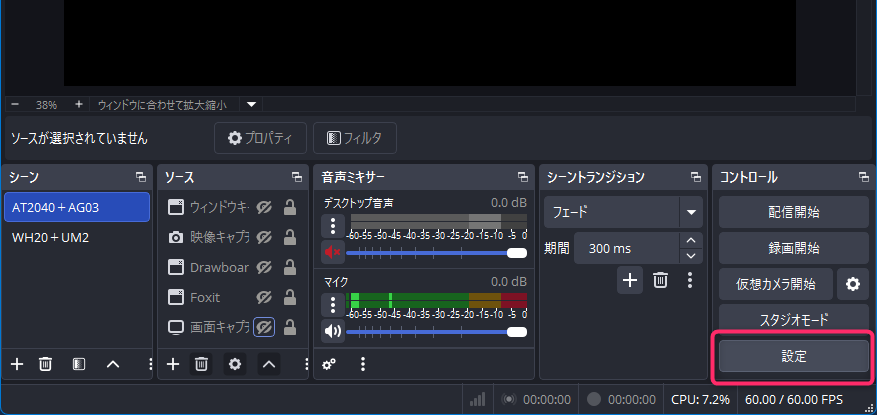
「出力」から、出力モードを「詳細」にします。
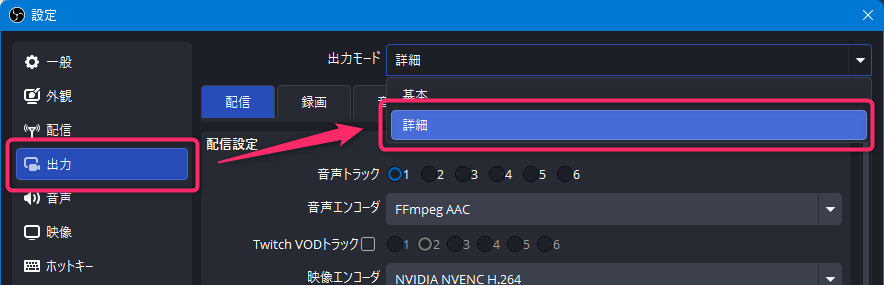
「録画」のタブを選択し、種別を「カスタム出力(FFmpeg)」にします。
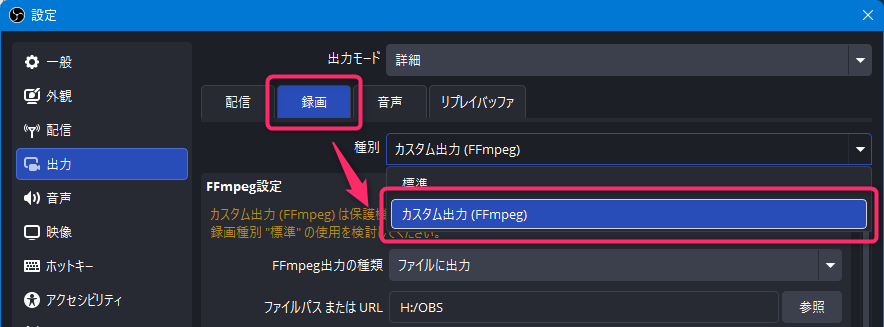
FFmpeg設定で、コンテナフォーマットを「mp3」にします。
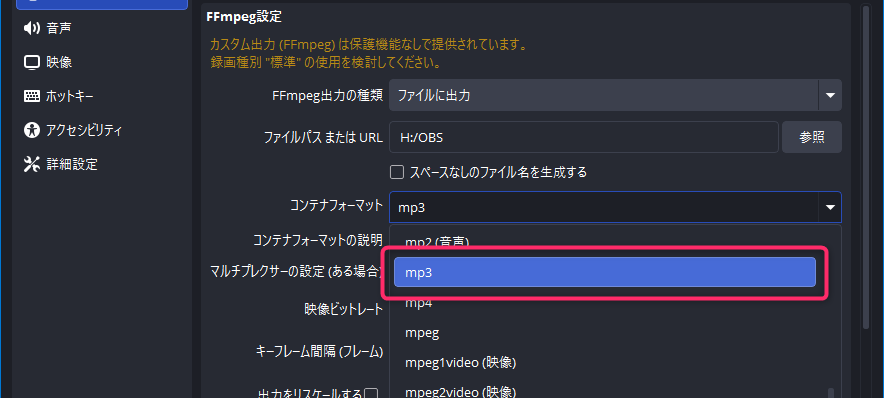
「OK」をクリックして設定を閉じます。
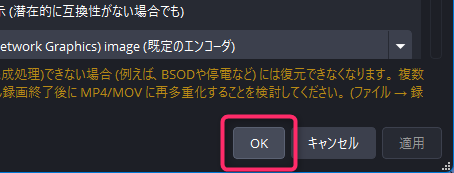
この状態で「録画開始」をクリックすれば、音声のみ(mp3)が出力されます。
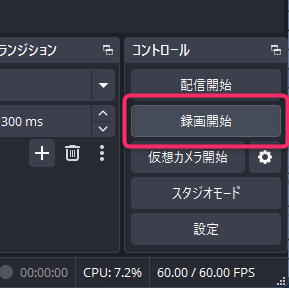
ちなみに、映像を含めたふだんの収録時、ホットキーに「一時停止」を割り当てて使ってますが、この記事の方法でMP3形式で録音した場合、録音中に「一時停止」はできないようです。(理由はわかりません。)


